Prestigio multipad wize 3047 3g 8gb black: инструкция
Раздел: Ноутбуки, планшеты, компьютеры
Тип: Планшет
Характеристики, спецификации
Инструкция к Планшету Prestigio multipad wize 3047 3g 8gb black
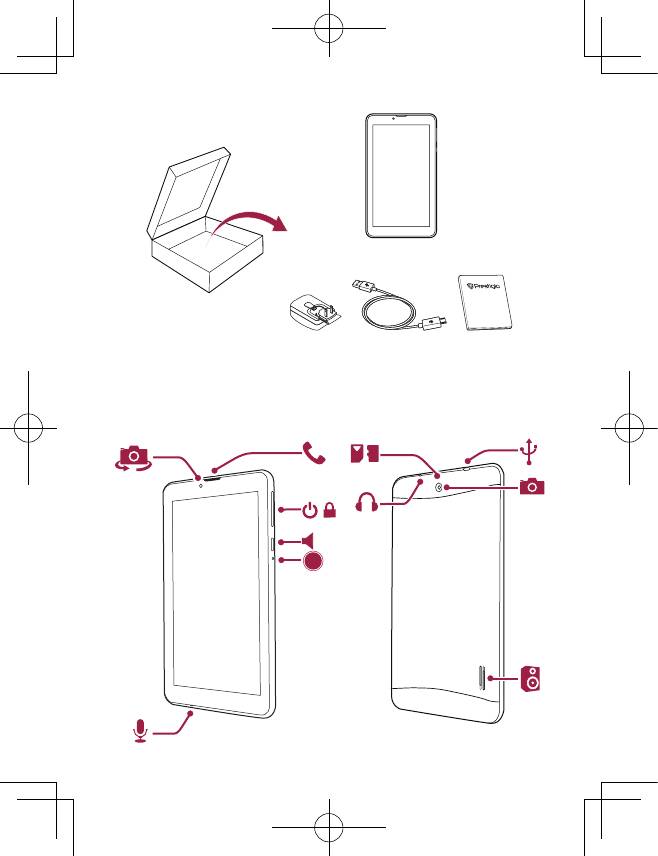
+/-
RESET
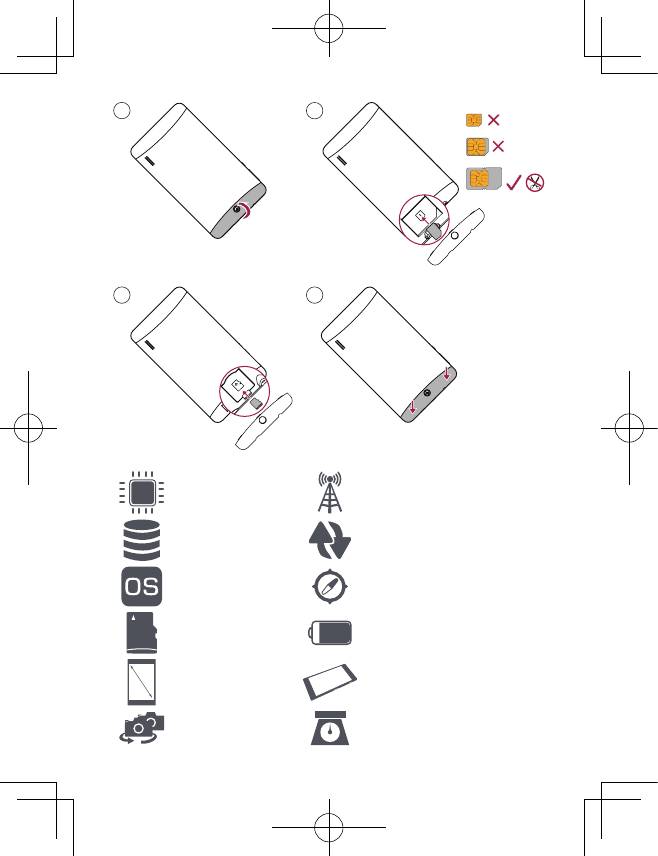
1
2
Nano SIM
Micro SIM
Standard SIM
3 4
WCDMA: 900/2100 MHz;
Dual Core, 1.3 GHz
GSM: 850/900/1800/1900 MHz
Wi-Fi (802.11 b/g/n), 3G,
8 GB Flash + 512 MB RAM
Bluetooth 4.0
Android™ 4.4, KitKat® GPS, A-GPS
Micro SDHC/SDXC,
3200 mAh
up to 32 GB
7” IPS, 16:9, 1024*600 191.8*119.2*10.7 mm (H*W*D)
0.3 MP + 2.0 MP 320 g (approx.)
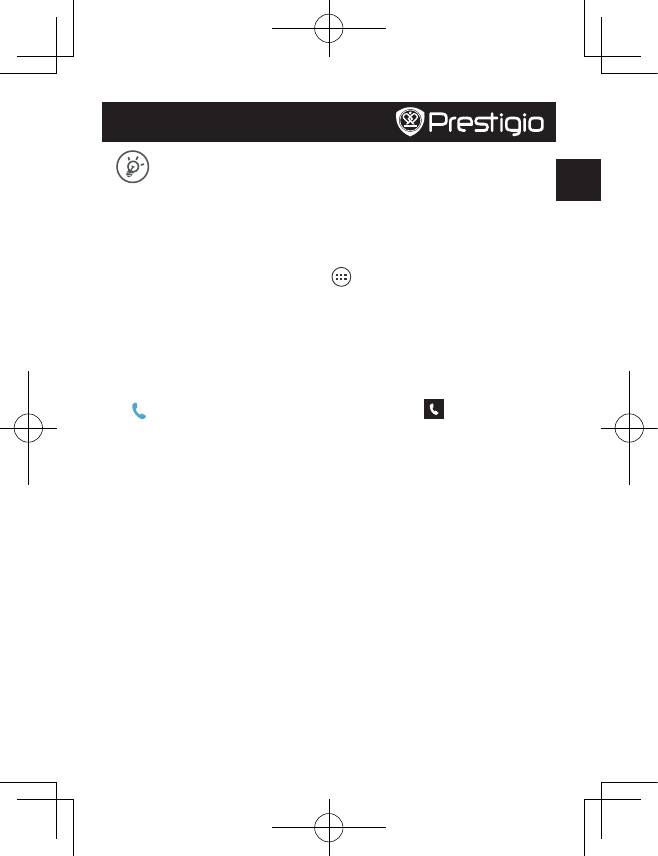
Quick Start Guide
Prestigio MultiPad
EN
Congratulations on your purchase and welcome to Prestigio. Enjoy your Prestigio
MultiPad with the latest Android 4.4, KitKat.
You can visit www.prestigio.com/support to download its full-length manual.
Connect to the Internet
Connect to the Internet either via a Wi-Fi network or your mobile operator's data connection.
Connect to a wireless network
1. Tap Settings on the Home screen or list menu , and turn on Wi-Fi.
2. Any detected Wi-Fi networks will be listed. Tap to select the desired Wi-Fi network.
3. Tap Connect. Enter the network password if required.
Turn on data connection
1. Tap Settings > More... > Mobile networks > Data enabled.
2. Turn on data connection.
Make a call
Tap to open the dial pad, enter the number directly, and then tap . Or tap the desired
number from the call log or contacts.
Home screen
The Home screen can have multiple panels. To view the apps and widgets on the other panels,
swipe towards the left or the right.
Use the notifications panel
Slide down from the top left of the screen to open the notifications panel. When you get a new
notification, you can open it to see what event or new info you have received.
Use quick settings
Slide down from the top right of the screen to open the quick settings tab. It allows you to easily
turn on and off airplane mode, Wi-Fi, and other functions. It also provides a shortcut to set the
brightness, lock screen auto orientation, and access the system settings.
Manage your apps
Open an app
On the Home screen or list menu , tap an app icon to open it.
Add an app icon to your Home screen
In the list menu, tap and hold an app, and drag it to the right place on the Home screen.
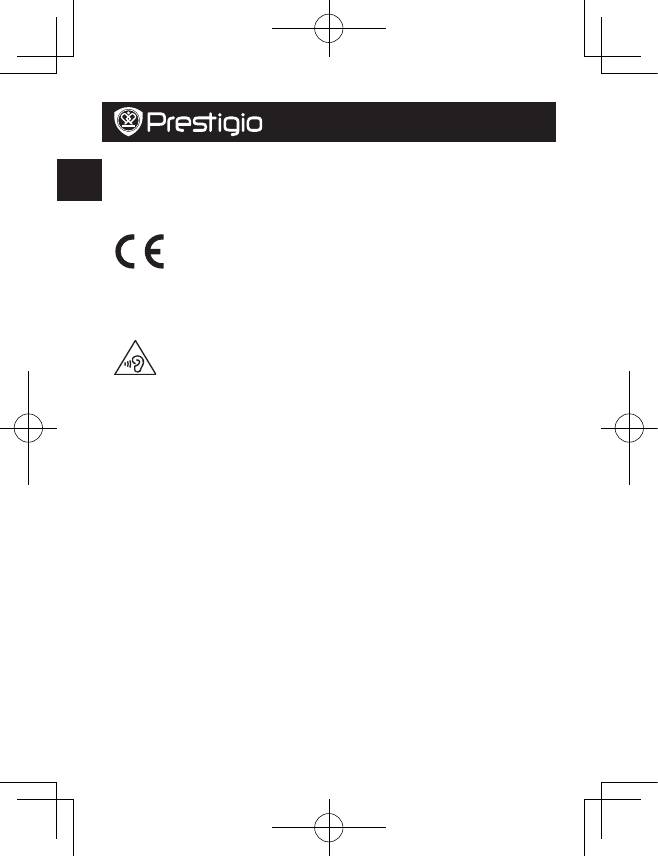
Quick Start Guide
Prestigio MultiPad
EN
Remove an app
Tap and hold the app, drag it to the remove icon at the top, and release after the icon turns red.
Create a folder
Combine several app icons together by dragging one app over another.
As Prestigio continuously updates and improves its products, your device’s software
and hardware may have a slightly different appearance or modified functionalities
than those presented in this quick start guide.
Prestigio hereby states that this device complies to basic requirements and other relevant
regulations given by the EU directive 1999/5/EC. Full version of the declaration of conformity is
available on: www.prestigio.com/certificates.
To prevent possible hearing damage, do not listen at high volume levels for long
periods.
For the SAR (specific absorption rate) information, please go to:
www.prestigio.com/catalogue/MultiPads/MultiPad_Wize_3047_3G
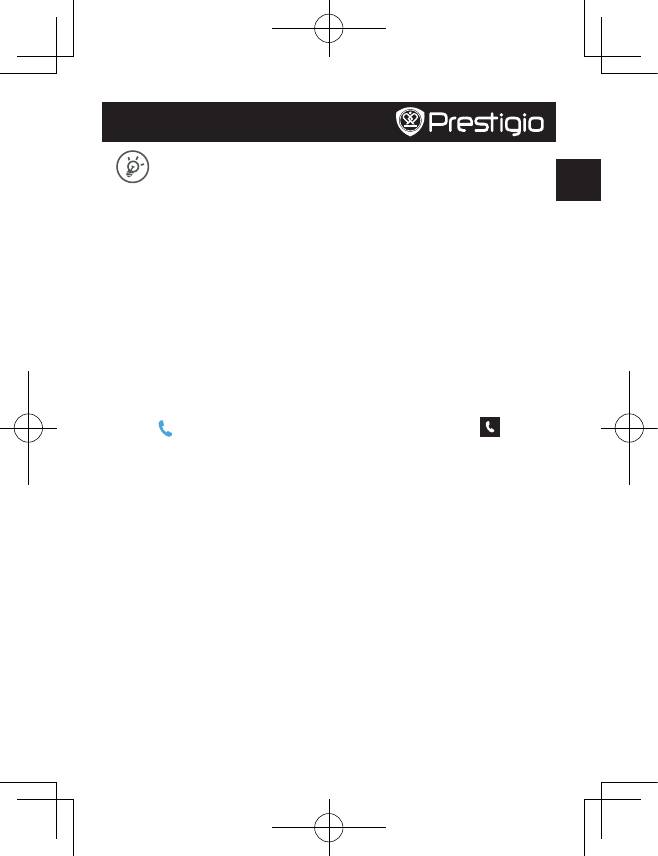
Краткое руководство пользователя
Prestigio MultiPad
RU
Поздравляем Вас с приобретением нового устройства Prestigio! Теперь у Вас в
руках новый Prestigio MultiPad с последней версией ОС Android 4.4 KitKat.
Полное руководство пользователя вы можете найти здесь:
www.prestigio.com/support.
Подключение к сети Интернет
Вы можете подключиться к сети Интернет при помощи сети Wi-Fi или используя сеть
передачи данных Вашего сотового оператора.
Подключение к беспроводной сети
1. Нажмите вкладку Настройки в главном меню или списке приложений и включите Wi-Fi.
2. Обнаруженные сети Wi-Fi будут отображены в списке. Выберите нужную сеть Wi-Fi.
3. Нажмите Подключиться. Введите пароль при необходимости.
Включение передачи данных
1. Нажмите Настройки > Дополнительно... > Мобильные сети > Вкл. передачу данных.
2. Включите передачу данных.
Совершение вызова
Нажмите ,чтобы открыть панель набора номера, введите номер. Нажмите . Вы
также можете вызвать номер из списка звонков или списка контактов.
Главное меню
В главном меню имеется несколько панелей. Для просмотра приложений и виджетов на
дополнительных панелях прокрутите экран вправо или влево.
Использование панели уведомлений
Пролистните вниз от левого верхнего угла экрана, чтобы открыть панель уведомлений.
Когда Вы получите новое уведомление, Вы сможете открыть его и просмотреть
информацию о событии.
Быстрые настройки
Пролистните вниз от правого верхнего угла экрана для получения доступа к панели
быстрых настроек. Панель позволяет быстро включить и выключить режим «в самолете»,
Wi-Fi и другие функции устройства. Здесь также размещены ярлыки для настройки
параметров яркости, блокировки автоматического определения ориентации экрана,
доступ к системным настройкам.
Управление приложениями
Открыть приложение
В главном меню или меню списка приложений нажмите на пиктограмму приложения,
чтобы его открыть.
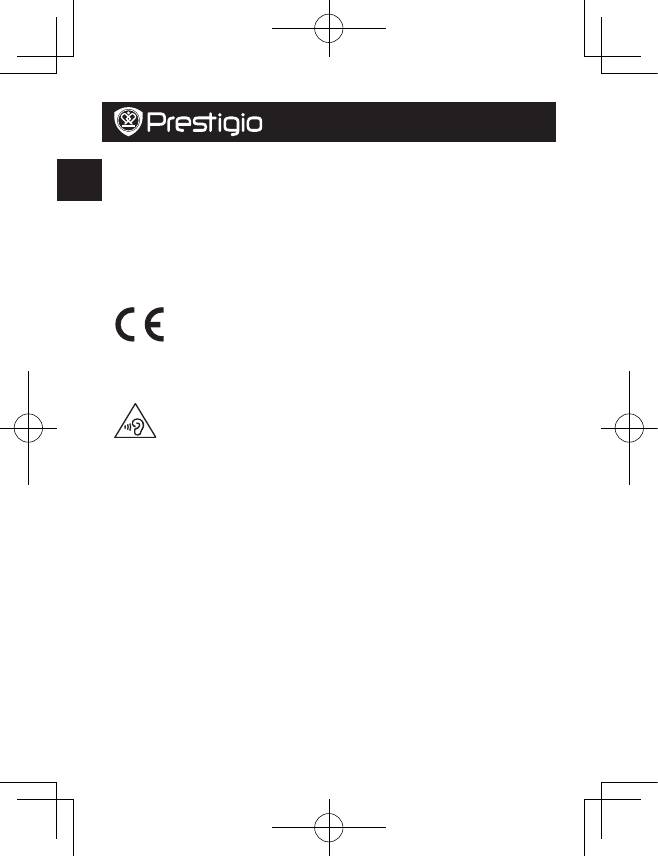
Краткое руководство пользователя
Prestigio MultiPad
RU
Добавить пиктограмму в главное меню
В меню списка приложений нажмите и удерживайте приложение, перетащите его в
нужное место в главном меню.
Удаление приложения
Нажмите и удерживайте приложение, перетащите его на значок удаления и отпустите,
когда пиктограмма станет красной.
Создание папки
Вы можете группировать приложения, перетаскивая одно приложение на другое.
Поскольку компания Prestigio постоянно улучшает и модернизирует свою
продукцию, программное обеспечение данного устройства может
незначительно отличаться от описания, приведенного в кратком руководстве
пользователя.
Данное устройство Prestigio соответствует требованиям директивы ЕС 1999/5/ES. Для
получения дополнительной информации см. www.prestigio.com/certificates.
Чтобы не допустить повреждения слуха, не слушайте музыку в наушниках на
высоком уровне громкости в течение длительного времени.
Информация о SAR (удельном коэффициенте поглощения) находится здесь:
www.prestigio.com/catalogue/MultiPads/MultiPad_Wize_3047_3G






